Mit jelent a DNS_PROBE_FINISID_NXDOMAIN hiba, és hogyan lehet kiküszöbölni

- 4535
- 1330
- Csonka Emil
Hatalmas számú internetes felhasználó szembesül a "dns_probe_finished_nxdomain" hibával.
Pontosan a világhálóhoz való hozzáféréssel kapcsolatos problémák kategóriájához tartozik. Ez egy gyakori jelenség, bár nem mindenki tudja, mi az, és hogyan kell kezelni az ilyen problémákat.
A "dns_probe_finished_nxdomain" hibával szembesülve meg kell tudnia, miért jelent meg, és milyen módszerek vannak annak kiküszöbölésére.

Vannak bizonyos okok, valamint a műveletek listája, amelyek segítenek a webhelyekhez való hozzáférés helyreállításában. A "dns_probe_finished_nxdomain" hibában nincs semmi szörnyű és túl veszélyes. Ha kitalálod, minden a helyére kerül, és a jövőben a felhasználó maga is segíthet barátainak.
Logikus és természetes lesz, hogy pontosan elinduljon olyan hiba okaival, mint a "DNS_PROBE_FINISID_NXDOMAIN".
Miért jelenik meg hiba?
Mindenekelőtt meg kell értenie a "dns_probe_finished_nxdomain" kódot, és meg kell értenie, hogy ez mit jelent. Itt az értesítési kódról beszélünk. Jelentése szerint a domain név nem létezik. Emiatt a böngészőben található weboldal elérhetetlen. Egy ilyen hiba megjelenhet különféle webes böngészőben, például a Google Chrome, Opera, Firefox stb.
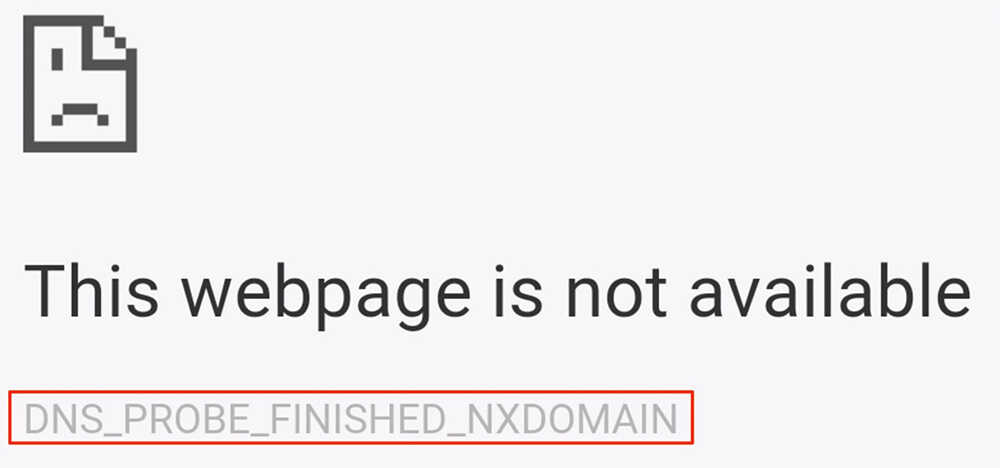
Több oka lehet az ilyen értesítés megjelenésének a böngésző képernyőjén. Kapcsolódnak a következőkhöz:
- a DNS -kiszolgálók helytelen jelzett címei;
- a kimenő kérések blokkolása egy varrási képernyőn;
- instabil DNS -szolgáltatás;
- a böngészőben a felhasználói kérések helytelenül dolgozzák fel;
- Fizikai problémák a hálózati berendezésekkel.
Az okoktól függetlenül a számítógép vagy a laptop képernyőjén, miután elindított egy böngészőt, és megpróbált megnyitni valamilyen weboldalt, a felhasználó értesítést fog látni: "Ez a weboldal nem AVALEBB" formájában. És e felirat alatt a fent megadott megfelelő kód.
Még mindig lehetetlen kizárni azt a tényt, hogy egy ilyen probléma az operációs rendszer szintjén lévő kudarcok miatt felmerülhet. Az operációs rendszer téves munkájával, hogy egy ilyen hiba néha csatlakozik.
Hogyan lehet kiküszöbölni egy hibát
A "DNS_PROBE_FINISID_NXDOMAIN" kód kijavításának kérdése mellett, és mit kell tenni ehhez.
Összesen számos bevált, hatékony és helyes lehetőség létezik. Egyszerűen fontos megérteni, hogy minden helyzetben ez vagy ez a döntés segíthet. Vagyis néha egyszerre több lehetőséget kell kipróbálnia, hogy megtudja, hogy kijavítsa a hibát.
A hibakód kiküszöbölésére, valamint a weboldalra való hozzáférés visszaállítására használhatja:
- a számítógép újraindítása;
- az útválasztó (útválasztó) újraindítása;
- a böngésző ellenőrzése;
- szoftver eltávolítása;
- Ügyfél DNS -ellenőrzések;
- Változások DNS címek;
- A hálózati beállítások visszaállítása;
- tűzfal és víruskereső.
Mindezek a módszerek és eszközök segíthetnek a probléma kiküszöbölésében. Sőt, minden opció külön megfontolást igényel.
Számítógép
Ez az ajánlás banálisnak tűnhet. Valójában azonban számos esetben az olyan alapvető intézkedések, mint a számítógép újraindítása, segítenek visszaállítani a böngésző normál működését. És az oldalak megnyílnak.
Javasoljuk, hogy indítsa újra a számítógépet a standard séma szerint, és ne a visszaállítás gomb megnyomásával. Ellenkező esetben nem működik, vagy további problémákhoz vezethet.
Az újratöltés segít, mivel a Windows operációs rendszerek rendszeresen meghibásodnak. Ennek ellenére a többkomponensű szoftverekről beszélünk. A folyamatok egyik jelentéktelen megsértése, és ugyanaz a böngésző nem működik.
Ezért mindig el kell kezdeni objektíven az operációs rendszer jó öreg újraindításával. Ha ez nem segít, akkor érdemes továbbmenni.
Reloge az útválasztó
Az újraindításhoz kapcsolódó másik standard módszer. Csak most nem kell újraindítania a számítógépet. Körülbelül 10 másodpercig kell kikapcsolni, majd kapcsolja be újra az útválasztót.
A hálózati berendezések szintén gyakran meghibásodnak, helytelenül dolgoznak fel a kéréseket az interneten.
Valójában a berendezések újraindításának két módja van:
- Mechanikai módszer. Mint fentebb említettük, kattintson az útválasztó hátsó panelének bekapcsoló gombjára. Az eszköz kikapcsolásával mindig ajánlott 10-15 másodpercig várni. Ezután kapcsolja be és várja meg a teljes terhelést.

- Programozási módszer. Kicsit bonyolultabb, mert maga az útválasztó menüjét kell megnyitni, és a "System" nevű szakaszba lépni. Van egy pont, amely felelős a rendszer újratöltéséért.
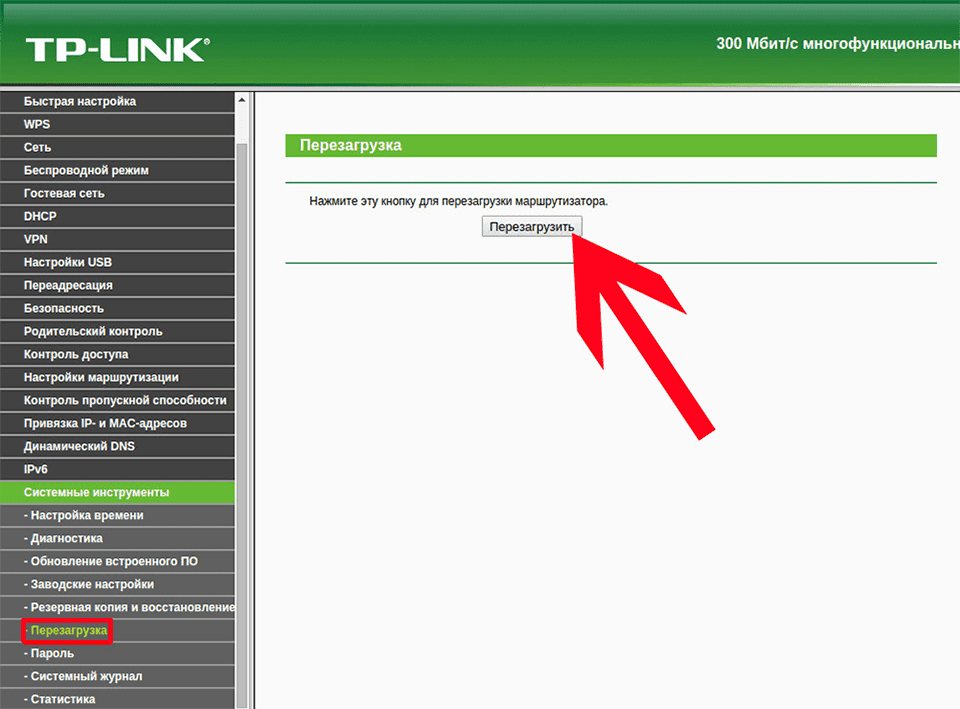
Ezek a legegyszerűbb lehetőségek.
De így történik, hogy még a hálózati berendezések újraindítása után a "dns_probe_finishido no internet" feliratból nem tudott megbirkózni. De ugyanakkor az ok pontosan az útválasztóban van.
Csak a berendezés újraindítása és az útválasztó gyári beállításaira dobja. Ehhez az összes eszköz egy speciális "visszaállítás" gombot tartalmaz. Általában kicsi és rejtett az ügyben, amely lehetővé teszi a véletlenszerű sajtolás megakadályozását. Ezért szüksége van valami vékony szerszámra csavarhúzó vagy szokásos fogpiszkáló formájában.

Préselje meg a gombot 10-15 másodpercig, majd engedje el.
A kisülési folyamat befejezése után minden hálózati indikátornak villognia kell. De ne feledje, hogy egy ilyen eljárás után a berendezést újra meg kell javítani. És itt nem tudsz megtenni anélkül, hogy belépne az útválasztó főmenüjébe. Ha nem biztos benne, először vegye fel a kapcsolatot a szolgáltatójával. Segít a beállításokban, vagy részletes utasításokat küld a címre.
Böngésző
Egy másik bevált módja annak, hogy ilyen hibát kezeljék, az a böngésző ellenőrzése. Az interneten végzett munkavégzés megfigyelője néha kudarcot vall, és megfelelő kódot ad ki, ami a felhasználót arra készteti, hogy folytathassa egy adott webhelyen való együttműködést.
Ebben a helyzetben ajánlott egy alternatív böngészőt használni. Lehetséges lehet a Windows Intéző, vagy a Mosilla, az Opera, a Yandex stb. Minden attól függ, hogy pontosan mit használ.
Ha egy másik böngészőben ugyanaz az oldal megnyílik és normálisan megjelenik, akkor a baj forrását fedezik fel. Ez maga a megfigyelő. Ebben az esetben a böngészőt teljesen eltávolítani kell, majd letölteni az aktuális verziót a hivatalos webhelyről. Általában egy ilyen művelet után a probléma elhagyja. De nem mindig.
Ha a korábban telepített szoftver eltávolítása nem segít, akkor mélyebb paraméterekbe kell kerülnie. Néhány felhasználó fél a következő javasolt lépésektől. De ha követi az utasításokat, akkor minden sikerül. És elég könnyű.
Ügyfél DNS szolgáltatás
Egy másik lehetőség arra, hogy mit kell tenni, ha egy üzenet úgy tűnik, mint a "DNS_PROBE_FINISIDO NO internet". Itt kell újraindítania a DNS ügyfélszolgálatát.
Fontos megérteni, hogy az operációs rendszer leggyakrabban a szolgáltatás hasonló hibájára és függetlenül visszahúzódására reagál. De vannak kivételek, amelyek eredményeként az újraindítást manuálisan, függetlenül kell elvégezni.
Ha ezt a problémát a Windows 7 személyének leggyakoribb verziójának példájára vesszük, akkor a következőket kell tennie:
- A billentyűzeten nyomja meg a Win és az R Keys kombinációját;
- A megnyitó ablakba írjon be egy parancsot, amely úgy néz ki, mint a "Szolgáltatások.MSC ";
- A szolgáltatások listája megjelenik a képernyőn;
- Közülük találnia kell egy DNS -klienst;
- Kétszer, ha megnyomja a bal egérgombot ezen az ügyfélen, nyissa meg a menüjét;
- A "állapot" szakaszban a "felirat";
- Ha más jelentése van, akkor kattintson a "stop" gombra, majd a "Fuss" -ra.
A munka gyakorlatilag befejeződött. Az összes ablakot is bezárni kell, majd ellenőrizze, hogy a hozzáférés vissza -e -e.
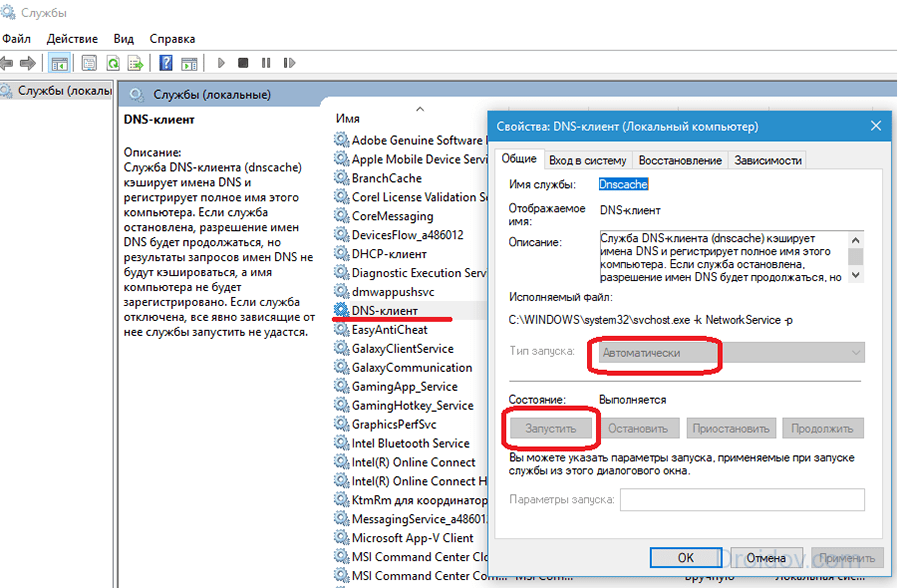
Ha ez a módszer nem segített, még mindig vannak alternatív megoldások.
A DNS -kiszolgálók címei
A hiba kijavításának ezt a módszerét a "dns_probe_finished_nxdomain" kóddal használjuk, amikor a DNS -cím helytelenül jelzi. Most közvetlenül a helyzet orvoslásáról szóló.
TANÁCS. Mielőtt valamit megváltoztatnánk, maga az útválasztó beállításait szükségszerűen ellenőrizni kell -e.A következő intézkedéseket kell végrehajtani:
- A böngészőn keresztül nyissa meg az útválasztó főmenüjét;
- Válasszon egy részt az aktuális hálózati kapcsolathoz;
- A legtöbb szolgáltatónak itt automatikusan meg kell kapnia a címeket.
Az ellenőrzéshez léphet a "DNS szerverek használata" szakaszba, és megadhatja a megfelelő címeket. Itt veheti be az elsődleges címet 8.8.8.8. és másodlagos 8.8.4.4.
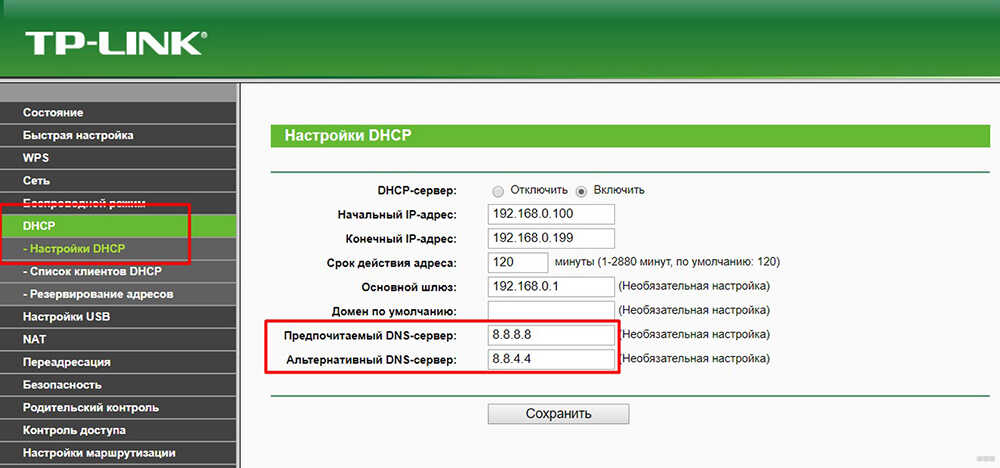
Ezen címek sajátossága az, hogy nyilvánosan elérhetőek és a Google -hoz tartoznak. Ezért garantálták a kerek -clock munka minden nap és bármikor.
Van egy másik lehetőség. Ebben az esetben az utasítást az alábbiak szerint mutatják be:
- Nyissa meg a hálózati adapter menüjét, kattintson a Win és S -re, írja be a "feltétel" szót, és onnan lépjen a "Network State" szakaszba;
- Ezután lépjen az adapter paraméterek beállításaival;
- Az ablak megnyílik, ahol az aktuális kapcsolatot a helyi hálózaton jelzik, nyomja meg a jobb egérgombbal, és lépjen a tulajdonságokkal a szakaszhoz;
- A "TCP/IPv4" elemmel szemben egy jelölőnégyzetnek kell lennie;
- Lépjen a "Tulajdonságok" szakaszába;
- Itt biztos, hogy a jelölőnégyzet az "automatikusan fogadja a címeket" ponton;
- Váltson a következő szerverek használatára, ahol a korábban jelzett 8888 és 8844;
- Miután megőrizte az összes módosítást, kiszabaduljon ebből a menüből, és bezárja az összes ablakot.
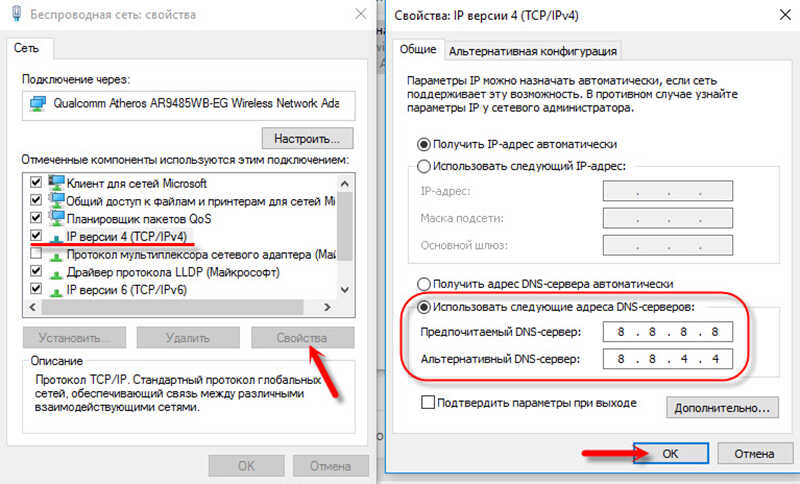
És megint meg kell nyitnia a böngészőt, hogy ellenőrizze, hogy lehetséges -e a teljesítmény, vagy a hiba továbbra is folytatja Önt.
Hálózati beállítások
Egy hasonló hiba, amely korlátozza az internet -hozzáférést, nem valószínű, hogy tetszik a hálózat aktív felhasználójának. Ezért természetesen meg akarja szabadulni a "dns_probe_finished_nxdomain no internet" -től.
A probléma kiküszöbölésének lehetőségei még nem voltak kimerültek. A hálózati beállításokat is eldobhatja. Ha a korábbi módszerek egyike sem segített, akkor a fennmaradó lehetőség a hálózati kártya konfigurációinak visszaállítása.
A felhasználónak a következőket kell tennie:
- Nyissa meg a parancssort;
- Nyomja meg a Keys Win és R kombinációját;
- A megnyitott ablakban írja be a "CMD" -et;
- A munkaterület megjelenése után az "ipconfig/flushdns" parancsot írják elő;
- Ezután szigorúan megfigyelve a sorozatot, további 4 csapatot írnak elő;
- Mindegyik az "ipconfig/" -el kezdődik;
- Utána / megy, a megrendelés szerint a csapatok "Flushdns", "RegisterDns", "Renew", és az utolsó csapat a "Release" lesz.
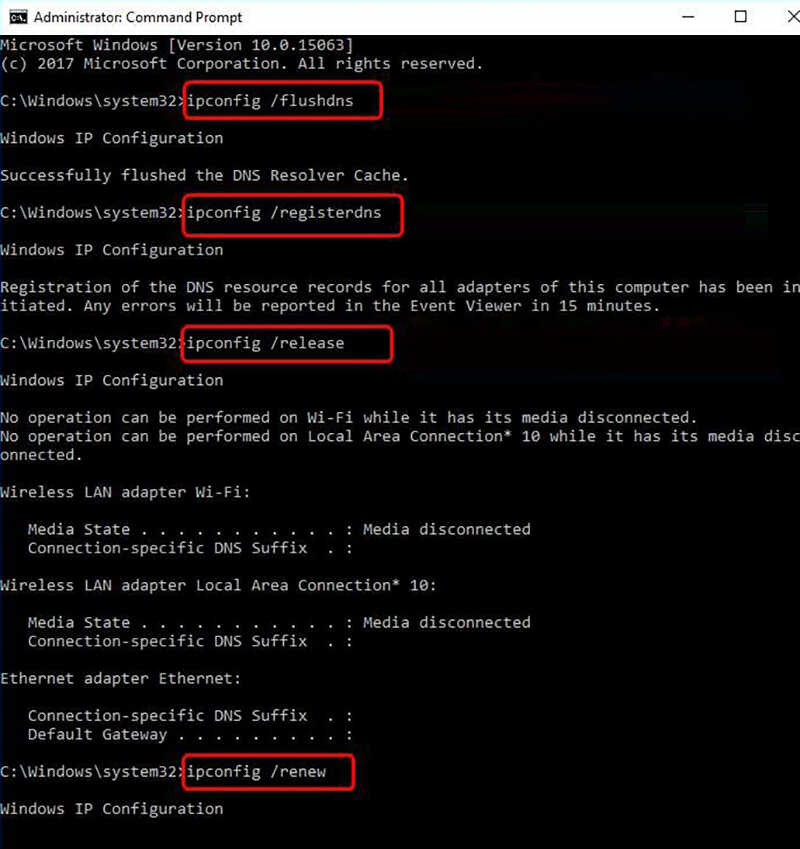
Ezek a parancsok lehetővé teszik, hogy az aktuális beállításokat az alapra dobja. Vagy elindítva. Miután mindezt megtette, újra kell indítania egy teljesen számítógépet.
Az újraindítás után a legtöbb esetben a saját önnek semmit sem kell tennie. Az operációs rendszernek automatikusan vissza kell állítania a beállításokat, összpontosítva a használt internetes szolgáltató követelményeire és feltételeire.
Brandmauzer és Antivirus
A probléma megoldásának összes korábban felsorolt lehetőségének alternatívájaként hihetetlen lehet az inter -szekvenciák leválasztása, vagy néhány változtatást végezni a víruskereső szoftver működésében.
A tűzfal leválasztása meglehetősen egyszerű. Nyissa meg a menüjét, lépjen a "Referencia paraméterek" szakaszra, ahol megváltoztathatja az ellenőrző jelek helyzetét.
Vannak paraméterek a magán- és nyilvános hálózatokhoz. Mindkét esetben próbálja át a jelölőnégyzetet átvinni a "Letiltás" pontokra. Igen, bár ezt nem javasoljuk, az ilyen tevékenységek legalább világossá teszik, hogy a hiba oka fekszik -e vagy sem.
Ami a víruskereső programokat illeti, a következő frissítések után nem mindig reagálnak megfelelően az interneten található bizonyos oldalak megnyitására. Ha a vizsgált hibát a víruskereső egyes üzenetei kísérték, de nem volt ideje észrevenni és elolvasni őket, próbáljon meg hozzáadni egy nem megnyílt oldalt, a kizárási listához. Egy ilyen funkció szinte bármilyen antivirális szoftveren van.
FONTOS. Néha az összes felsorolt művelet értelmetlenné válik. Ennek oka az a tény, hogy ez a hiba a szolgáltató által okozott problémák miatt is bekövetkezik.Tehát a beállítások eldobására rohanás nem éri meg. Nagy a valószínűsége, hogy a szolgáltató néhány nehézséggel találkozott. Miután kiküszöbölik a weboldalhoz való hozzáférésüket, visszatér, és a hiba már nem jelenik meg.
Szekvenciális módon kell cselekednie. Először is jobb, ha a legegyszerűbb módszereket alkalmazzuk a probléma kiküszöbölésére. Ha nem segítenek, akkor érdemes továbbmenni a komolyabb intézkedésekre. Ezenkívül nem lesz felesleges kapcsolatba lépni a szolgáltató támogatási szolgáltatással, és tisztázni kell, hogy ez a hiba a hibák következménye volt -e a részükben.
- « Az ember keresésének módjai mobiltelefonszámonként
- Hogyan lehet megtalálni és visszaállítani a törött pixeleket egy laptopon vagy PC -monitoron »

